- 1. Enregistrer l'écran avec le son et la webcam
- 2. Enregistrer l'écran des appareils iOS sur l'ordinateur
- 3. Créer facilement des vidéos professionnelle avec des outils d'IA, des effets et d'autres ressources créatives
- 4. Utilisez la puissance de l'IA pour améliorer la qualité de la voix, réduire les bruits de fond
- 5. Outils IA puissantes : générateur de miniature, générateur de clip, changeur de voix, texte en voix ou voix en texte, etc.

- 1. Convertissez le texte en une parole naturelle et fluide avec la puissance de l'IA
- 2. Vos spectateurs peuvent ajouter des commentaires avec partage de vidéos en nuage
- 3. Ajouter de nouveaux effets d'enregistrement de curseur en plus de riches ressources de montage vidéo

Téléchargement gratuit de Shotcut pour Windows/Mac/Linux
Si vous êtes en quête d'un bon programme doté de nombreuses fonctionnalités pour vous aider à créer et à monter des vidéos plus facilement sur votre ordinateur, vous pouvez vous intéresser à l'éditeur vidéo Shotcut . Tout d'abord, son téléchargement et son utilisation sont entièrement gratuits. Shotcut est un programme d'édition vidéo open source, ce qui signifie que vous n'aurez jamais à payer ni pour télécharger le programme sur votre ordinateur ni pour accéder à ses fonctionnalités. Même si vous ne pouvez certainement pas vous attendre à ce qu'il dispose de certaines des fonctionnalités avancées que vous pourriez obtenir avec des programmes payants, il possède tous les outils de base dont vous avez besoin pour créer et monter rapidement les vidéos.
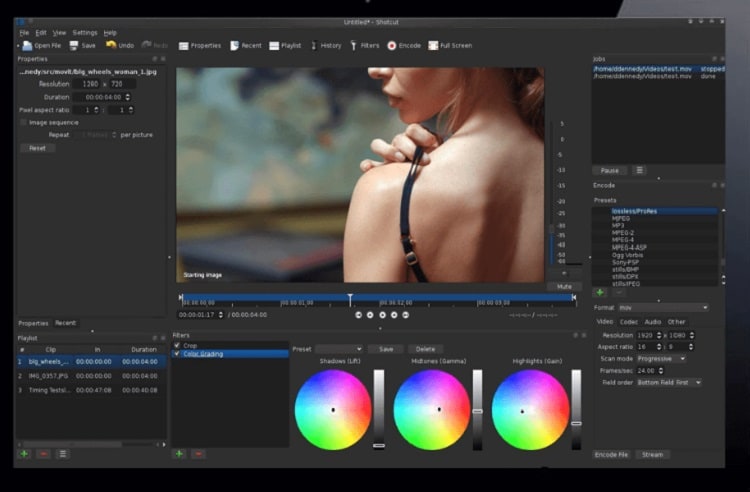
Il se peut que vous n'ayez pas encore entendu parler de Shotcut parce qu'il n'a pas été commercialisé, mais si on le compare à d'autres outils de montage vidéo gratuits et open source sur le marché, Shotcut est en fait nettement plus facile à utiliser. Il offre par ailleurs une large palette d'outils d'édition qui peuvent être cachés ou inexistants dans d'autres outils. Ce guide explique comment télécharger Shotcut sur PC ou Mac et répond à certaines des questions que nous recevons sur cet éditeur vidéo.
Pour télécharger l'éditeur vidéo Shotcut pour Windows, rendez-vous sur https://shotcut.org/download/ pour accéder aux fichiers de téléchargement. Sur cette page, sous "Windows", vous trouverez un certain nombre d'options pour télécharger le fichier exécutable de Shotcut ainsi qu'un certain nombre de sources pour obtenir le fichier de téléchargement.
Votre choix dépendra du type de système (32 ou 64 bits) utilisé par votre PC. N'oubliez pas que Shotcut prend en charge toutes les versions de Windows, à partir de Windows 7.
Cliquez sur le lien approprié, en fonction de votre système et de l'emplacement où vous souhaitez télécharger le fichier. Le fichier exécutable sera téléchargé dans le dossier "Téléchargements" de votre ordinateur.
Pour installer le programme, il suffit de faire un double-clic sur ce fichier exécutable et de suivre les instructions de l'assistant. Une fois le programme installé sur votre PC, vous pouvez double-cliquer sur l'icône dans le "Menu Démarrer" pour l'ouvrir.
Pour télécharger Shotcut sur votre Mac, rendez-vous sur la même page de téléchargement à l'adresse https://shotcut.org/download/ et faites défiler la page jusqu'à la section "macOS". Il peut arriver que vous ne voyiez pas les autres versions du programme, mais cela dépend du système d'exploitation dont vous disposez.
Si vous ne voyez pas toutes les versions, cliquez simplement sur "Tout".
Sous macOS, vous devriez également voir divers fichiers DMG provenant de différentes sources. Il suffit de sélectionner l'un des fichiers DMG et le téléchargement gratuit de Shotcut commencera immédiatement. Rappelez-vous que Shotcut est compatible avec toutes les versions de macOS à partir de la 10.10.
Une fois que vous avez téléchargé le fichier DMG sur votre Mac, faites simplement glisser Shotcut dans la section Applications et vous voilà prêt à commencer à utiliser le programme pour créer et monter des vidéos.
Les utilisateurs de GNU ou de Linux devront également se rendre sur la page https://shotcut.org/download/ pour trouver les liens de téléchargement. Si vous ne voyez pas les liens pour Linux, cliquez sur "Tout".
Vous y trouverez également un certain nombre d'emplacements et de liens différents grâce auxquels vous pourrez télécharger le programme sur votre ordinateur. Avant tout, il est important de noter que Shotcut prend en charge les systèmes d'exploitation 64 bits Mint 19+, Ubuntu 16.04+, Debian 9+, Fedora 24+, Arch/Manjaro 16.10+.
Cliquez sur un fichier correspondant au système que vous possédez à partir des liens de cette page et le téléchargement de Shotcut va commencer immédiatement.
Une fois le téléchargement terminé, vous n'aurez aucunement besoin d'installer le programme. Il vous suffit d'extraire le fichier d'archive et de l'exécuter. Vous pouvez ensuite faire glisser le dossier Shotcut à l'emplacement de votre choix sur votre ordinateur.
Vous pouvez ensuite commencer à utiliser l'application en effectuant un double-clic sur Shotcut pour l'ouvrir.
Fonctionnalités clés de Shotcut
Voici quelques-unes des principales fonctionnalités auxquelles vous pouvez vous attendre une fois que vous aurez installé Shotcut sur votre ordinateur :
- Cet éditeur vidéo prend en charge un large choix de formats vidéo et audio grâce à FFmpeg
- Il prend également en charge une large palette de formats d'image, notamment BMP, JPG, GIF, SVG, TGA, WebP et TIFF.
- Il permet une édition directe de la timeline, sans qu'aucune importation ne soit nécessaire
- La timeline prend également en charge plus d'un format en même temps. Vous pouvez également combiner et assortir les fréquences d'images et les résolutions dans le même projet.
- Il permet la capture de webcam
- Vous pouvez également vous en servir pour enregistrer de l'audio
- Il prend en charge des résolutions allant jusqu'à 4K
- Il est doté d'une variété d'outils et de fonctionnalités d'édition vidéo, notamment la rotation, les effets, les transitions et les filtres.
- Les outils d'édition sont très faciles à utiliser, ce qui vous permet de couper, copier et coller facilement des éléments du projet et de les faire facilement glisser et déposer dans la page du projet
- L'édition multi-plateforme est également possible ; vous pouvez commencer un projet sous macOS et le terminer sous Windows ou Linux.
Voici quelques-unes des questions les plus fréquentes que nous recevons à propos de cet éditeur vidéo :
- Le téléchargement de Shotcut est-il sûr ?
C'est en fait l'une des questions les plus courantes sur ce programme et nous pouvons comprendre pourquoi certains se méfient du téléchargement du programme. En effet, il n'y a pas de bouton de téléchargement sur la page principale du programme et vous devez le télécharger à partir d'un certain nombre de sites tiers.
Mais il y a un avertissement sur la page principale de téléchargement que vous pouvez croire ou non. La clause de non-responsabilité indique que tous les téléchargements sur la page sont exempts de logiciels malveillants, de logiciels publicitaires et de logiciels espions. Shotcut affirme également qu'il n'associe pas le programme à d'autres logiciels ou outils tiers tels que des barres d'outils de navigateur. Mais cette garantie n'est applicable que si vous téléchargez le programme à partir de https://shotcut.org/download/ et des liens qui figurent sur cette page.
Si vous hésitez malgré tout à télécharger Shotcut, nous vous recommandons d'investir dans un bon programme anti-virus. Si le téléchargement pose un problème, votre programme antivirus devrait être en mesure de le signaler.
- Shotcut a-t-il un filigrane ?
C'est une autre question qu'on nous pose souvent. La plupart des gens s'attendent à ce que les outils gratuits vous permettent de créer et d'éditer la vidéo gratuitement, mais à la fin du processus, le programme appose un filigrane sur la vidéo qui ne peut être retiré que si vous payez une certaine somme. Il est important de noter cependant que cela se produit principalement avec les outils en ligne qui doivent en quelque sorte payer pour la maintenance de l'outil. Même si le montant à payer est rarement trop élevé, il est tout de même gênant de penser qu'un outil est gratuit et de découvrir qu'il faut payer une fois que l'on est passé par le processus, parfois long, de création de la vidéo.
La bonne nouvelle est que vous n'avez pas à vous préoccuper de ce problème lorsque vous utilisez Shotcut. Ce programme est gratuit et open source. Ce qui signifie que vous n'aurez pas à payer pour télécharger le programme, ni à aucun moment de son utilisation.
Une fois que vous avez téléchargé Shotcut sur votre ordinateur, vous pouvez l'utiliser pour créer et monter autant de vidéos que vous le souhaitez sans avoir à débourser un centime pour le programme.
- Shotcut est-il efficace pour YouTube ?
Étant donné que Shotcut prend en charge un large éventail de formats vidéo et audio, vous pouvez tout à fait vous en servir pour créer et éditer des vidéos que vous mettrez en ligne sur YouTube. Le seul hic avec Shotcut, c'est qu'il n'y a aucun moyen de transférer la vidéo sur YouTube directement à partir du programme. Cela signifie que vous devrez exporter le projet en tant que vidéo dans l'un des formats populaires avant de le transférer sur YouTube.
Il convient également de mentionner que, bien que Shotcut prenne en charge une vaste gamme de formats vidéo, de fréquences d'images et de résolutions, celui que vous choisirez dépendra du système d'exploitation dont vous disposez. Par exemple, sous Linux, vous constaterez peut-être que vous ne pouvez exporter un enregistrement d'écran qu'au format MJPEG.
Comme vous pouvez le constater dans le tutoriel ci-dessus, le téléchargement de Shotcut pour Mac, PC et Linux est un processus très simple. Mais il nous semble nécessaire de souligner que, aussi utile que soit Shotcut pour la création et le montage de vidéos, sa courbe d'apprentissage peut être très raide. Contrairement à de nombreuses alternatives payantes, l'interface de cet outil gratuit n'est pas conçue de manière à en faire un outil facile à utiliser. Mais une fois que vous vous serez familiarisé avec lui, Shotcut pourra s'avérer un outil très utile en matière de création et d'édition de vidéos.


